Jak odstranit hlavní panel na Windows 10
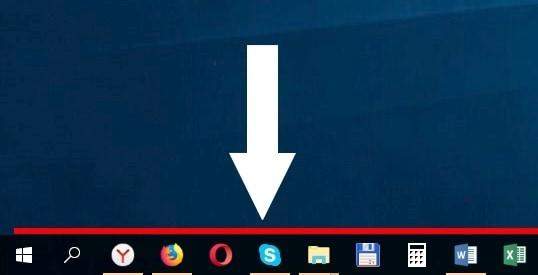
- 2825
- 907
- Ing. Ulrich Hampl
Obsah
- Nastavení panelu úkolů v systému Windows 10
- Závěr
Panel The Windows Tasks Panel obsahuje různé užitečnosti, což je vhodné mít po ruce, aniž by se do těchto problémů ponořilo do rovin nastavení systému - jedná se o štítky nastavení sítě, zvukový objem, výběr jazyka klávesnice. Role tlačítka Start, které je přítomno na stejném panelu úkolů, nestojí za zmínku - od verze do verze vyvíjející se operační systém téměř vždy zachová toto tlačítko, za kterým přístup k mnoha aplikacím a různým funkčním částem Windows.
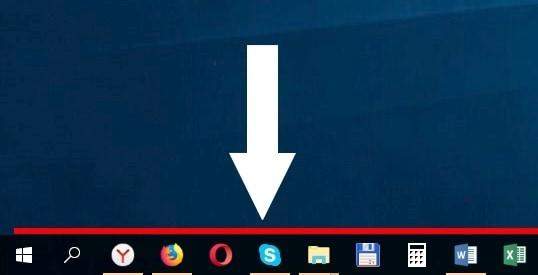
Na hlavním panelu jsou také pevné štítky aplikací, jejichž seznam můžete nakonfigurovat podle svého uvážení. Pohodlně nakonfigurujte seznam těchto štítků. Nechte zobrazit pouze ty štítky aplikací, které jsou pro vás skutečně relevantní, musíte běžet relativně často prací v systému Windows.
Ale existuje jedna nuance, která je spojena s oblastí panelu úkolů na obrazovce vašeho zařízení. Je to jedna věc, když pracujete v systému Windows 10 pomocí velkého monitoru, ať už jde o diagonálu 22,5 nebo 30 palců - existuje více než dostatek místa na obrazovkách a komunikuje s Windows 10, aby pracoval v aplikacích velmi pohodlně. Tato oblast je někdy natolik, že můžete na obrazovce expandovat současně až na 2-3 aplikace!
Další věc je, když je na instalaci systému Windows 10 na instalaci na tabletu nebo na notebooku s malou velikostí obrazovky - 10-13 palců. V tomto případě je otázka „svobodné“ oblasti obrazovky velmi relevantní a místo obsazené na hlavním panelu je již nespravedlivě obsazeno. V tomto článku se naučíme, jak skrýt hlavní panel pro snadnou práci.
Nastavení panelu úkolů v systému Windows 10
Otázka skrytí panelu částice Windows je vyřešena velmi jednoduše - funkce systému Windows 10 je nakonfigurována pro tuto akci a pro odstranění hlavního panelu z obrazovky nebude pro uživatele Windows obtížné jakékoli úrovně připravenosti.
Tobě nebude potřebovat Strávit čas na vyhledávání nastavení -DEPTH, změňte registr Windows, několikrát restartujte počítač pro použití nových nastavení atd.Str.
Chcete -li to provést, otevřete v okně parametru (otevírá se kombinací klíčů "Vyhrajte" + "i" nebo, nebo klikněte pravým tlačítkem na tlačítku "Start" -> Dále, zvolte „Možnosti“) část stejného názvu sekcí s názvem „Panel úkolů“. Chcete -li skrýt panel, vyberte příslušný bod a přeneste posuvník do polohy „VCL“:
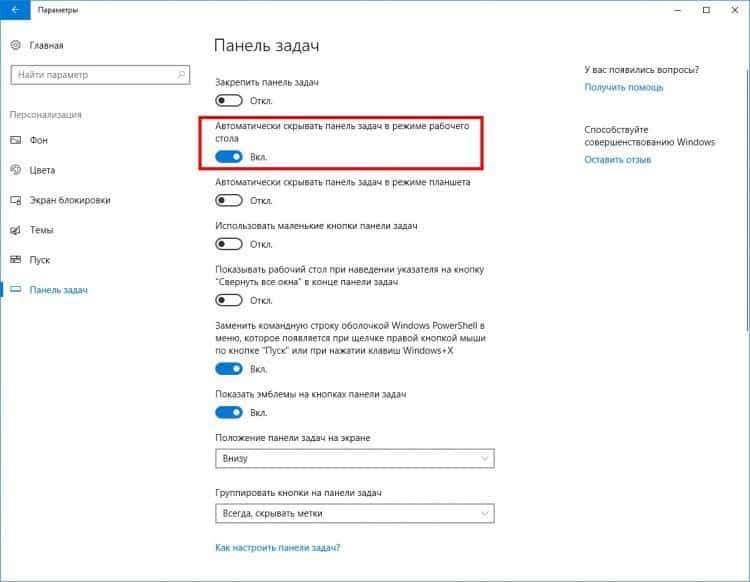
Panel úkolů okamžitě zmizí z obrazovky, „opouštět“ ve své spodní části. Chcete -li znovu zobrazit panel úkolů - stačí přeložit ukazatel myši do jakéhokoli bodu spodní části obrazovky, jak se objeví index myši na zastávku - a na stejnou sekundu se objeví hlavní panel. V průběhu času je tato akce s vámi rychle automatizovaná a volání panelu hlavního panelu bude rychlé a jednoduché.
Další pohodlnou funkcí Windows 10 je možnost automatického skrývání hlavního panelu při práci v tabletovém režimu. Pro optimalizaci volného prostoru na obrazovce je také možné použít menší odznaky v úlohách Windows - respektive, štítky na hlavním panelu a samotný panel se výrazně sníží a uvolní část obrazovky vertikální:
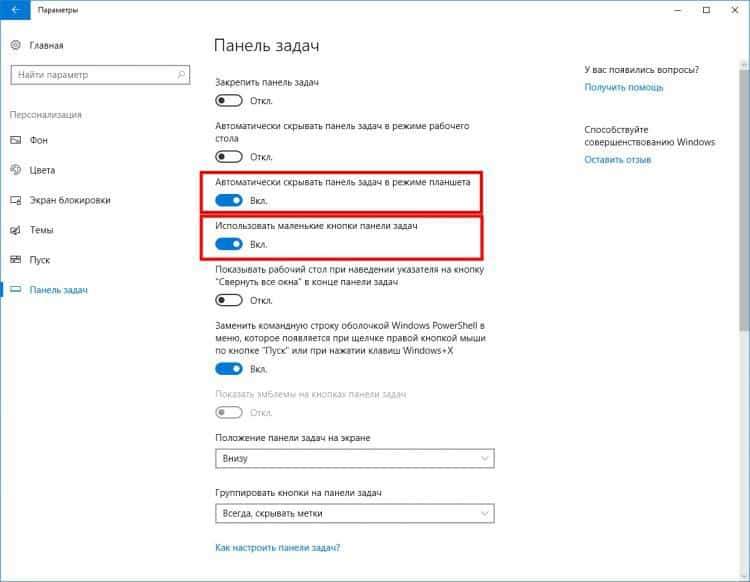
Závěr
Prozkoumali jsme problém skrývání hlavního panelu v operačním systému Windows 10. Pár kliknutí v nastavení systému - a vaše plocha se zvětšuje o něco větší, což je někdy důležité, zejména pokud je malá oblast obrazovky. Zároveň optimalizujte rychlost operačního systému a práce ve Windows se stane příjemnější s porozuměním, že jste udělali vše „jak by měly“ a jak pohodlné jste.
Pokud máte nějaké podobné zkušenosti s optimalizací obrazovky Windows 10, abyste při práci s aplikacemi Windows získali větší volnou plochu - řekněte nám o tom v bloku komentářů.
- « Jak změnit heslo ve VKontaktte?
- Jak vytvořit bod obnovy v systému Windows 10. Obnovení systému z bodu »

